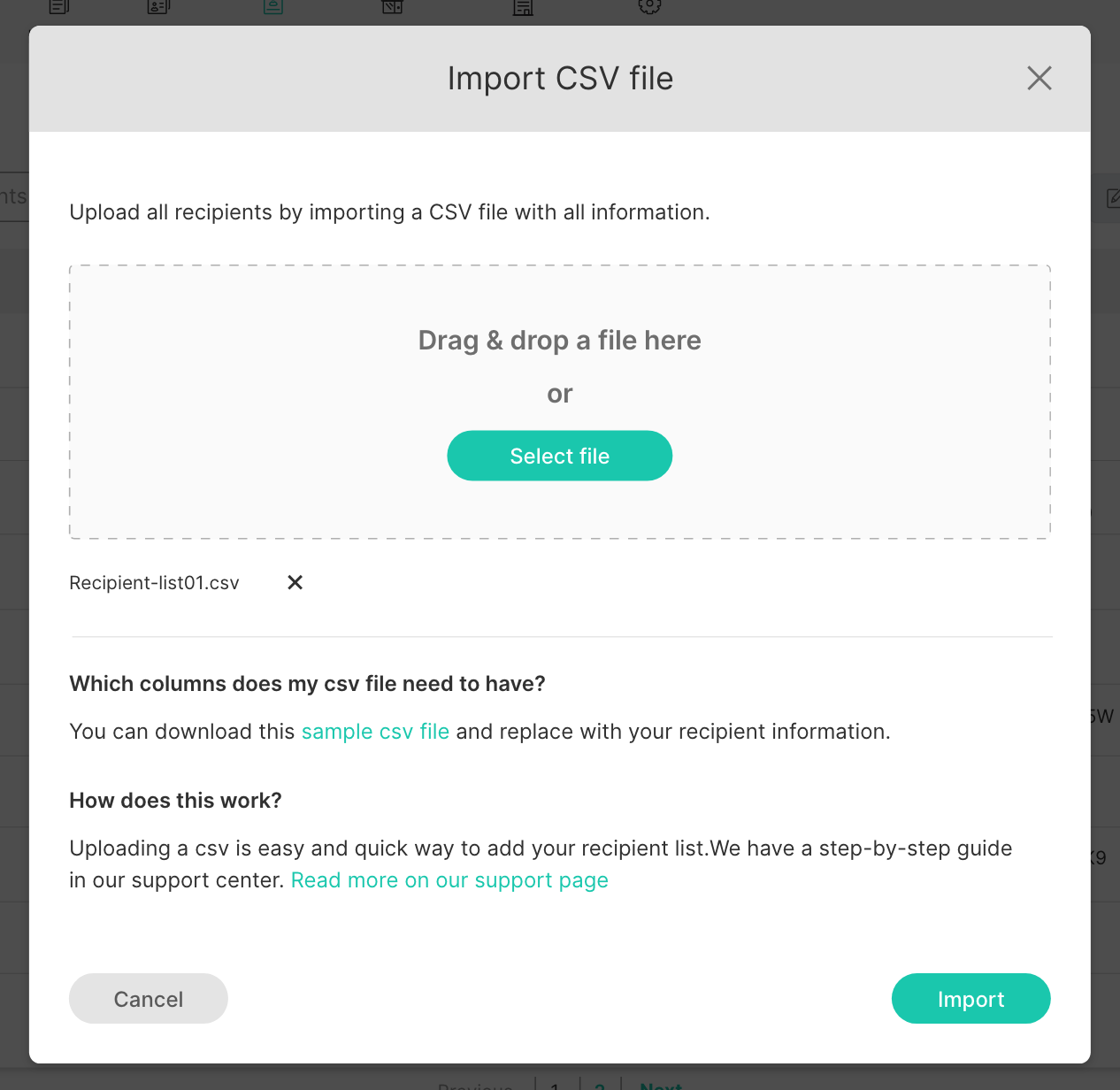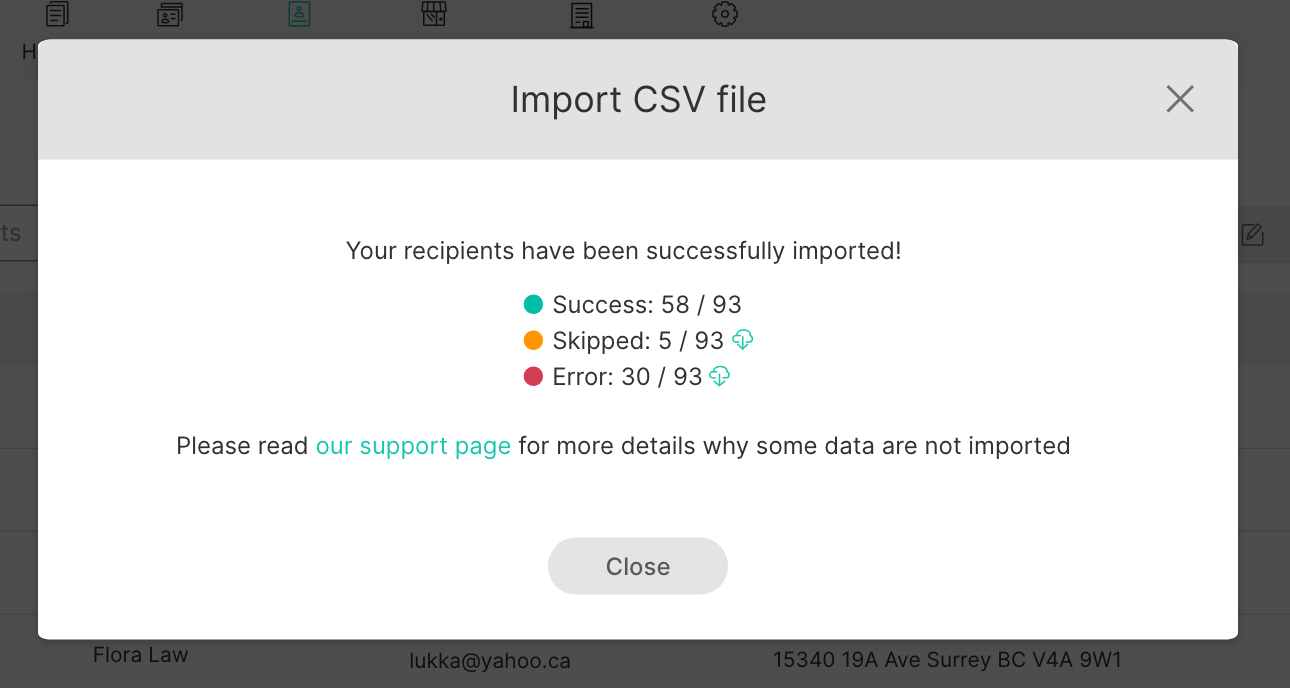- Centre d’assistance
- Soutien – vue d’ensemble
- Configuration
- Compte
- Soutien – expédition
- Cybercommerce
- Intégrations
- Importation CSV
- Règles d’expédition avancées de Shopify
- Règles d’expédition avancées de WooCommerce
- Expédition par lots
- Modèles personnalisés pour vos paquets
- Machool Bulk Ship
- Notifications d’envoi avancées
- Soutien aux prestataires de services
- Frais d’ajustement
- Informations sur la couverture de l’U-PIC
- Livraison à un point de ramassage local
- Solution API Machool
- Demande de ramassage
- Comprendre le centre d’analyse de Machool
- Préréglages
- Impression directe
- Centre de support
- Portail des retours
Importer des destinataires
Préparer un document CSV
- Accédez à la page Destinataires (Gérer -> Destinataires)
- Cliquez sur le lien "+ Upload CSV".
- Téléchargez un exemple de fichier csv et ouvrez-le(sample_recipient_list.csv).
- Ajoutez les informations relatives au destinataire.
* Toutes les colonnes du fichier d’exemple doivent être présentes. Attention_to, Unit_Floor, Buzzer_Code, Phone, Phone_Extension et Email sont des colonnes facultatives qui peuvent contenir des valeurs vides. Les valeurs de la province peuvent également être laissées en blanc pour les pays autres que le Canada et les États-Unis. Les valeurs du téléphone ne doivent pas contenir de code d’appel de pays (par exemple, +1 pour l’Amérique du Nord).
* Veillez à utiliser le code à deux lettres pour la colonne Code_pays.
Télécharger et importer
- Retournez dans l'application Machool et téléchargez le fichier csv en sélectionnant un fichier ou en faisant simplement glisser le fichier dans la zone grise.
- Cliquez sur "Importer" en bas à droite.
Vérifier l'état
- Lorsque l'importation est terminée, l'état s'affiche.
- Succès - importation réussie
- Ignoré - importation ignorée en raison de doublons avec vos destinataires
- Erreur - l'importation a échoué en raison d'en-têtes manquants ou de caractères non valides
Vous n’avez pas trouvé les réponses que vous cherchiez ? Cliquez ici pour nous contacter .